Standart Tarama
Tarama için bir belge ve çıkış seçin.
-
CaptureOnTouch'ı Başlatın.
-
Bir tarayıcı seçin.
-
Belgeyi, tarayıcıya yerleştirin.
Ayrıntılar için tarayıcınızın kılavuzlarına başvurun.
-
[1 Belge seç]'ten, taranacak belge için kullanılacak belgeyi seç paneline tıklayın.
Seçilen [Belge seç] paneli, turuncu renkte gösterilir.

 simgesine tıklarsanız [Tarama Kısayolu] alanı görüntülenecektir. -> Tarama Kısayolu
simgesine tıklarsanız [Tarama Kısayolu] alanı görüntülenecektir. -> Tarama KısayoluTaranacak belgeyi değiştirmek için
-
Resim tarama uygulaması için [2 Çıkış seç]'tan çıkış paneline tıklayın.
Seçilen [Çıkış seç] paneli, turuncu renkte görüntülenecektir.
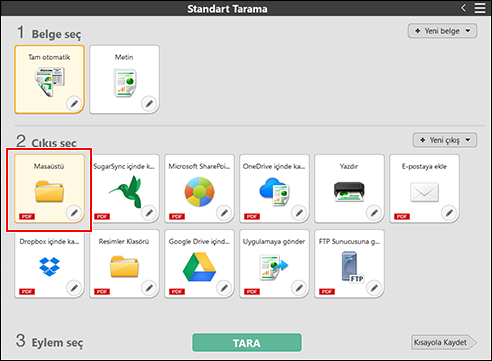
Çıkışı değiştirmek için
-
[TARA] düğmesine tıklayın.

Belge taranır. Tarama devam ederken, tarayıcı ayarlarına ek olarak taranan sayfaların sayısı gösterilir.
Tarama işlemi tamamlandığında, önizleme ekranı görüntülenecektir.
-
Bir sonraki seferde aynı belge seçimi ve çıkış kombinasyonunun kullanılacak olması durumunda, [Kısayola Kaydet] düğmesine tıklayın. Seçilen [Belge seç] ve [Çıkış seç] öğeleri, [Tarama Kısayolu] paneline eklenecektir. -> Tarama Kısayolu
-
Düz yatak destekleyen modellerde düz yatak seçenekleri sürücüsü kuruluysa tarayıcı, ayarlarına bağlı olarak farklı biçimde çalışacaktır. -> Belge ayarlarının seçilmesi
-
Belge seç ayarlarındaki [Gelişmiş Ayarlar iletişim kutusunu kullan] seçeneği devre dışı ise, tarama için [Ana tarayıcı / düz yatak'a otomatik geçiş] seçeneği kullanılır.
-
Belge seç ayarlarındaki [Gelişmiş Ayarlar iletişim kutusunu kullan] seçeneği etkinleştirilirse, tarama, gelişmiş ayarlar iletişim kutusundaki ayarlara göre gerçekleştirilir.
-
-
-
Önizleme ekranında taranmış resmi kontrol edin.

Aralıksız taramak için
Sıradaki belgeyi yerleştirin ve ardından [Daha fazla sayfa tara] düğmesine basın. Belge taraması başlayacaktır.
Taranmış bir resmi düzenlemek için
-> Düzenleme
Çıkışı değiştirmek için
 simgesine tıklayın. -> Çıkışın Ayarlanması
simgesine tıklayın. -> Çıkışın Ayarlanması -
[Bitir] düğmesine tıklayın.
Taranan resmi atmak ve ana pencereye dönmek için [İptal] düğmesine tıklayın.
Çıkış işlemi bittiğinde, bir açılır pencere gösterilecektir. Taranan görüntüyü kaydediyorsanız kaydetme hedefi klasörünü açmak için bir bağlantı görüntülenecektir.

[Depolama klasörünü aç]'a tıklarsanız, taranan resimlerin kaydedilmiş olduğu klasör açılır. Çıkış ayarlarına bağlı olarak, [Depolama klasörünü aç] bağlantısı gösterilmeyebilir.
Bu, Standart Taramayı bitirir.

